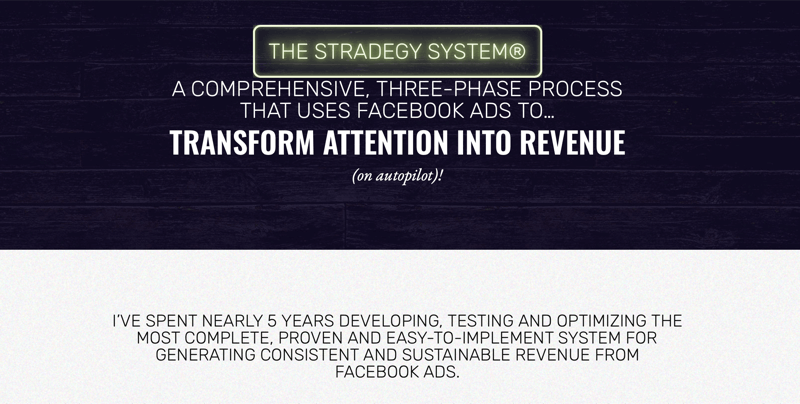Pievienojiet Google Apps e-pastu iPhone, iPad vai iPod touch
Ipad Gmail Google Iphone I Pod Pieskāriens / / March 19, 2020
Pēdējoreiz atjaunināts
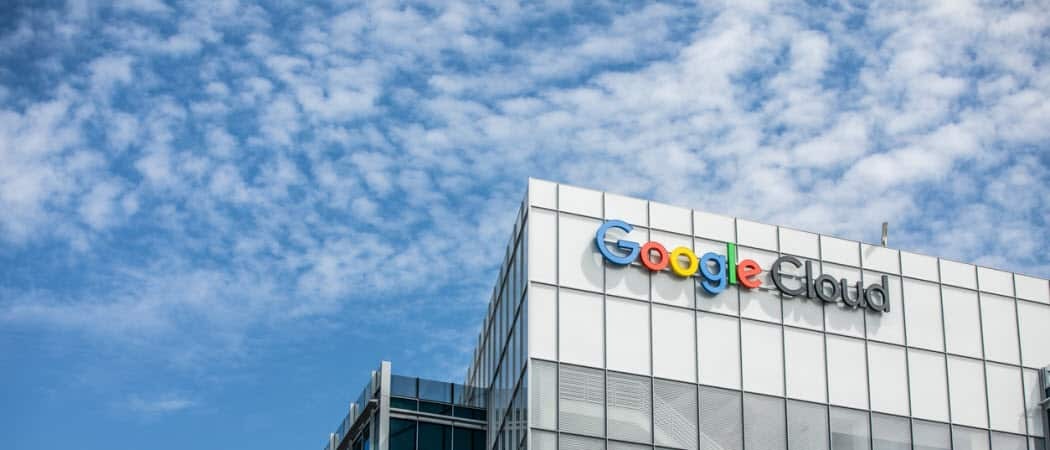
Parastās e-pasta adreses pievienošana iOS ierīcēm ir vienkārša. Bet Google Apps e-pasta konts var būt nedaudz grūtāks. Lūk, kā.
Iestatīšana a personīgo Gmail savā iDevice ir tiešs process. Bet Google Apps e-pasta konta pievienošana var būt nedaudz grūtāka. Tālāk ir norādīts, kā pievienot savai Google Apps e-pasta adresei iDevice, kurā darbojas operētājsistēma iOS 5.
Pievienojiet Google Apps e-pastu iOS ierīcei
Piesakieties savā Google Apps kontā un dodieties uz e-pasta iestatījumiem.
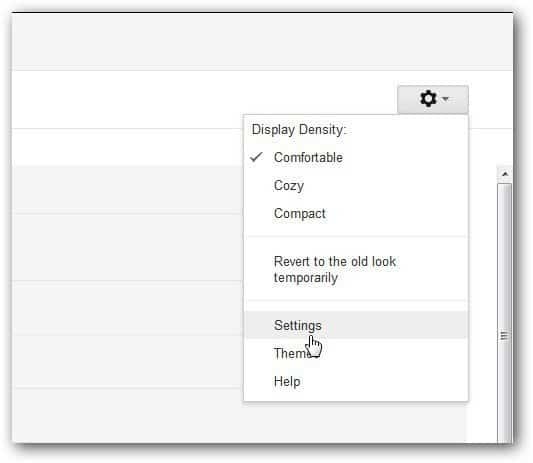
Atlasiet Pārsūtīšana un POP / IMAP un atlasiet Iespējot IMAP.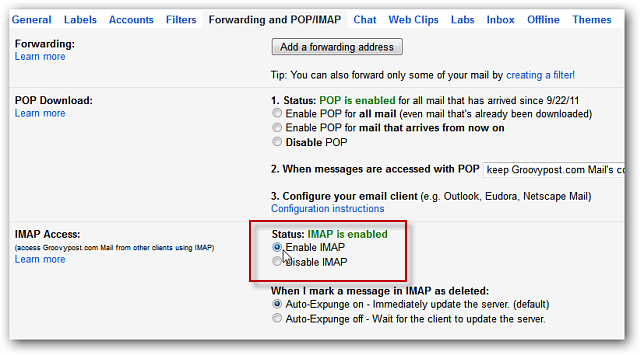
Tagad iPhone, iPad vai iPod touch dodieties uz vietni Iestatījumi >> pasts, kontakti, kalendāri. Pēc tam piesitiet Pievienot kontu.
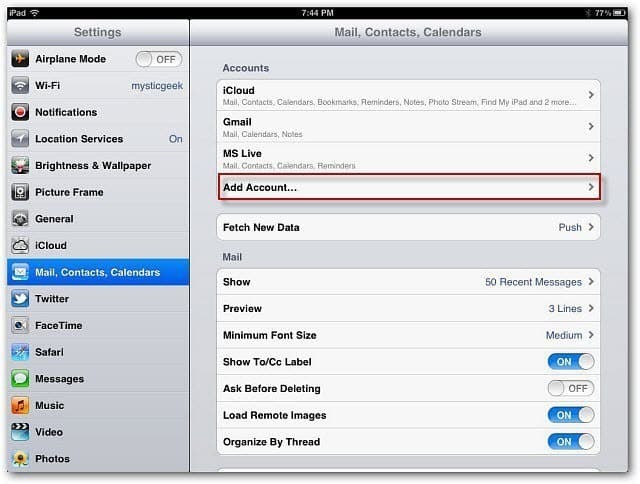
Tālāk pakalpojumu sarakstā pieskarieties Gmail.
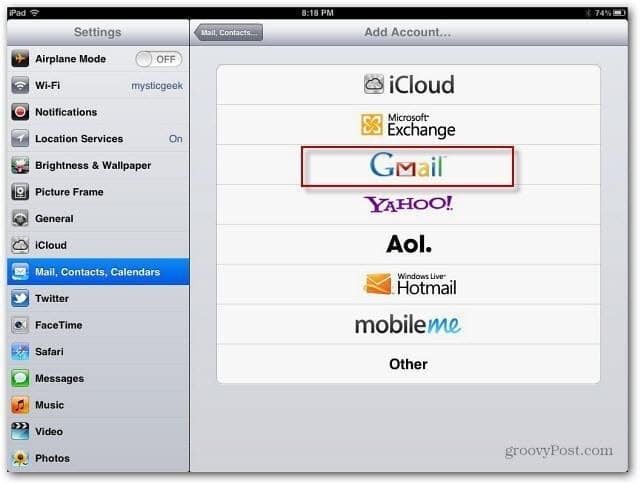
Laukā Nosaukums un adrese noteikti ierakstiet pilnu vietnes e-pasta adresi. Piemēram, es abos laukos ierakstītu brian@groovypost.com. Ievadiet savu paroli un aprakstu un pieskarieties Tālāk.
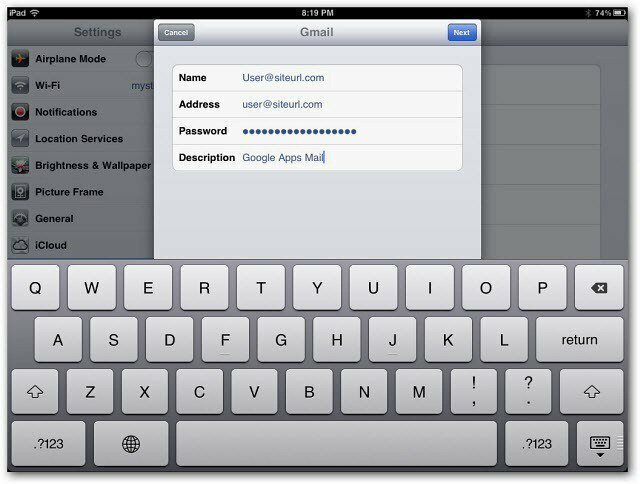
Ja rodas kādas problēmas, sadaļā Papildu pārbaudiet, vai Ienākošais serveris ir iestatīts uz Lietot SSL un ir Ieslēgts un Servera ports ir 993. Pārliecinieties arī, vai izejošā pasta serveris ir iestatīts uz Lietot SSL un servera portu 587.
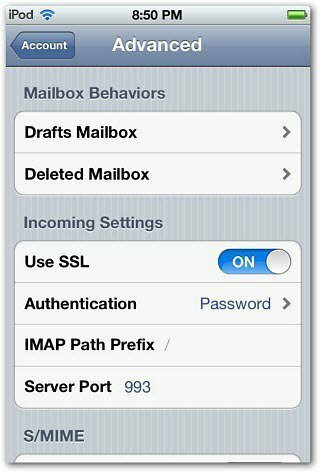
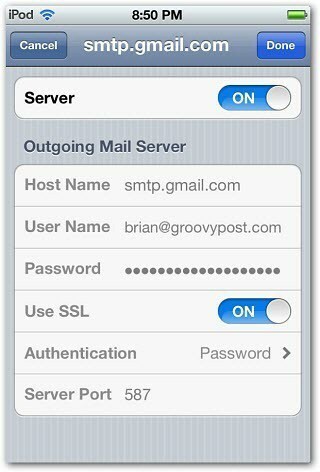
Tagad varat sūtīt un saņemt e-pastu no iDevice, izmantojot savu Google kontu e-pasta adresi.